关闭腾讯管家自启与进程教程
时间:2025-09-24 10:18:51 195浏览 收藏
你在学习文章相关的知识吗?本文《关闭腾讯管家自启与进程方法》,主要介绍的内容就涉及到,如果你想提升自己的开发能力,就不要错过这篇文章,大家要知道编程理论基础和实战操作都是不可或缺的哦!
1、通过任务管理器结束QQPCTray.exe或QQPCMgr.exe进程;2、在设置中心关闭开机自动启动选项;3、使用msconfig禁用启动项;4、通过services.msc将相关服务设为禁用;5、卸载程序并清理残留文件。
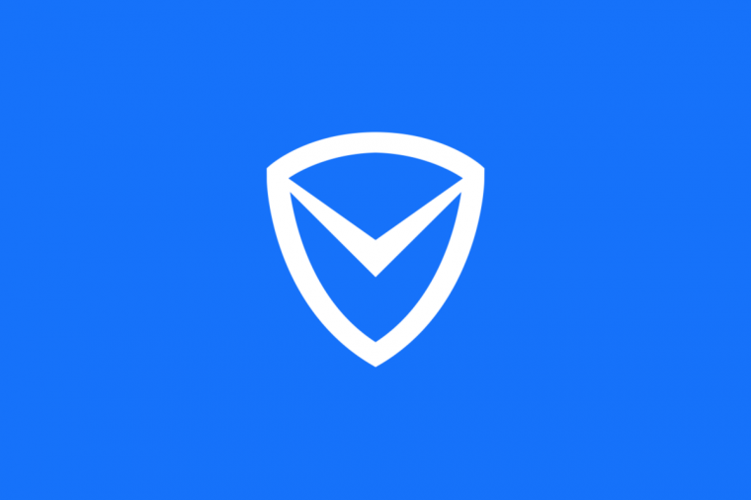
腾讯电脑管家关闭自启与进程的方法有哪些?
腾讯电脑管家关闭自启与进程的方法有哪些?这是不少使用电脑的用户在优化系统运行速度时关心的问题。许多人在开机后发现后台自动运行多个程序,其中腾讯电脑管家常出现在启动项中,影响开机效率。接下来由PHP小编为大家带来详细的操作步骤,帮助你彻底关闭腾讯电脑管家的自启动和后台进程,感兴趣的用户不妨继续往下了解。
https://pcmanager.qq.com1、通过任务管理器结束当前运行的腾讯电脑管家进程。按下Ctrl+Shift+Esc组合键打开任务管理器,在“进程”选项卡中找到“QQPCTray.exe”或“QQPCMgr.exe”,选中后点击“结束任务”按钮,即可临时关闭正在运行的程序。
2、进入腾讯电脑管家主界面,点击右上角的“菜单”按钮(三条横线图标),在下拉菜单中选择“设置中心”,进入基础设置页面。
3、在设置中心左侧栏选择“开机启动”选项,将“开机时自动启动电脑管家”前的勾选取消,同时可关闭“登录Windows后自动启动”功能,防止软件随系统启动而运行。
4、返回桌面,按下Win+R键打开“运行”窗口,输入msconfig并回车,进入系统配置工具。切换到“启动”选项卡(部分系统为“任务管理器”链接),查找是否含有腾讯电脑管家相关条目,若存在则取消勾选。
5、对于希望更彻底禁用的用户,可进入安装目录(通常为C:\Program Files (x86)\Tencent\QQPCMgr),对主程序文件右键属性,在“安全”选项卡中修改权限,限制其执行权限,但此操作需谨慎进行。
如何阻止腾讯电脑管家后台服务自动运行?
1、按Win+R输入services.msc打开Windows服务管理器,滚动查找名称包含“QQPCRt”或“Tencent”的服务项目。
2、双击目标服务,将其“启动类型”修改为“手动”或“禁用”,避免系统启动时自动加载相关守护进程。
3、确认当前服务状态为“已停止”,若仍在运行,点击“停止”按钮终止服务进程。
4、重复检查是否存在多个关联服务,如“QQPCTrayService”等,并逐一进行相同设置。
卸载腾讯电脑管家的完整流程是什么?
1、打开控制面板,选择“程序”下的“卸载程序”功能,找到“腾讯电脑管家”条目。
2、右键选择“卸载/更改”,按照向导提示完成标准卸载流程。
3、卸载完成后重启计算机,检查是否仍有残留进程或启动项存在。
4、使用系统自带磁盘清理工具或第三方清理软件扫描残留文件夹,通常位于C:\Program Files (x86)\Tencent\或AppData\Local\Tencent路径下。
以上就是《关闭腾讯管家自启与进程教程》的详细内容,更多关于服务,任务管理器,进程,腾讯电脑管家,自启的资料请关注golang学习网公众号!
-
501 收藏
-
501 收藏
-
501 收藏
-
501 收藏
-
501 收藏
-
162 收藏
-
463 收藏
-
258 收藏
-
468 收藏
-
198 收藏
-
172 收藏
-
144 收藏
-
417 收藏
-
492 收藏
-
142 收藏
-
441 收藏
-
184 收藏
-

- 前端进阶之JavaScript设计模式
- 设计模式是开发人员在软件开发过程中面临一般问题时的解决方案,代表了最佳的实践。本课程的主打内容包括JS常见设计模式以及具体应用场景,打造一站式知识长龙服务,适合有JS基础的同学学习。
- 立即学习 543次学习
-

- GO语言核心编程课程
- 本课程采用真实案例,全面具体可落地,从理论到实践,一步一步将GO核心编程技术、编程思想、底层实现融会贯通,使学习者贴近时代脉搏,做IT互联网时代的弄潮儿。
- 立即学习 516次学习
-

- 简单聊聊mysql8与网络通信
- 如有问题加微信:Le-studyg;在课程中,我们将首先介绍MySQL8的新特性,包括性能优化、安全增强、新数据类型等,帮助学生快速熟悉MySQL8的最新功能。接着,我们将深入解析MySQL的网络通信机制,包括协议、连接管理、数据传输等,让
- 立即学习 500次学习
-

- JavaScript正则表达式基础与实战
- 在任何一门编程语言中,正则表达式,都是一项重要的知识,它提供了高效的字符串匹配与捕获机制,可以极大的简化程序设计。
- 立即学习 487次学习
-

- 从零制作响应式网站—Grid布局
- 本系列教程将展示从零制作一个假想的网络科技公司官网,分为导航,轮播,关于我们,成功案例,服务流程,团队介绍,数据部分,公司动态,底部信息等内容区块。网站整体采用CSSGrid布局,支持响应式,有流畅过渡和展现动画。
- 立即学习 485次学习
